
Gabriel Brooks
0
4420
357
 S úsvitem digitálních fotoaparátů a stále se zvyšující kapacitou úložiště vstupuje svět fotografie do éry hojnosti. Kdokoli může střílet tolik obrázků, kolik chce, pokud má stále dostatek místa na pevném disku nebo na paměťové kartě.
S úsvitem digitálních fotoaparátů a stále se zvyšující kapacitou úložiště vstupuje svět fotografie do éry hojnosti. Kdokoli může střílet tolik obrázků, kolik chce, pokud má stále dostatek místa na pevném disku nebo na paměťové kartě.
S dnešním limitem stanoveným na terabajty můžete literárně ukládat miliony fotografií. Naším problémem nyní není vybrat, co se má fotografovat, ale jak uspořádat fotografie později.
Pro většinu amatérských fotografů tento termín “organizování fotografií” jde až tak daleko, že je sbíráte do alb na základě událostí nebo možná lidí v obrazech. I když se chronologicky seskupuje fotografie podle událostí, často se provádí snadno a automaticky pokaždé, když fotografie přesunete z fotoaparátu do počítače, není třídění fotografií podle lidí na každém obrázku tak snadné, jak to zní. Obzvláště pokud to musíte udělat ručně.
Rozpoznávání tváří
Světový úkol, jak uspořádat fotografie, lze nyní pomocí iPhoto snadno a téměř automaticky provést. Tato aplikace pro správu fotografií, která je součástí sady iLife, nabízí uživatelům možnost přiřadit jména obličejům a uspořádat obrázky na základě osoby na fotografiích..
Tato funkce se nazývá Faces. A pomocí něj mohou uživatelé kliknout a otevřít každou fotografii, která obsahuje konkrétní osobu ve všech z nich.
Prvním krokem pro aktivaci Faces je vybrat obrázek s osobou v něm.

Poté klikněte na “název” ikona umístěná vlevo dole v okně iPhoto.
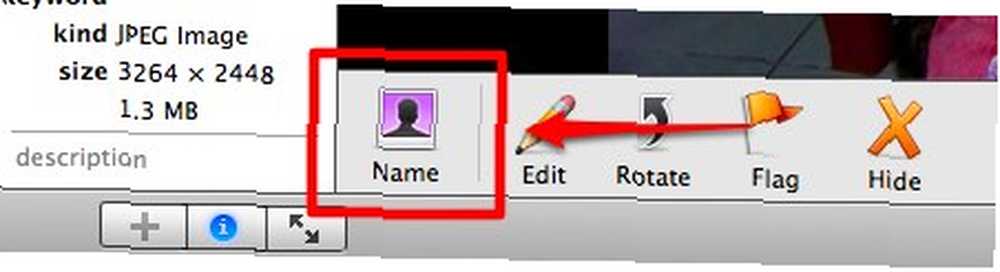
Vybraný obrázek bude zvětšen tak, aby vyplnil okno. Klikněte na ikonu “Přidat chybějící tvář” tlačítko, které nahradilo “název” ikona.
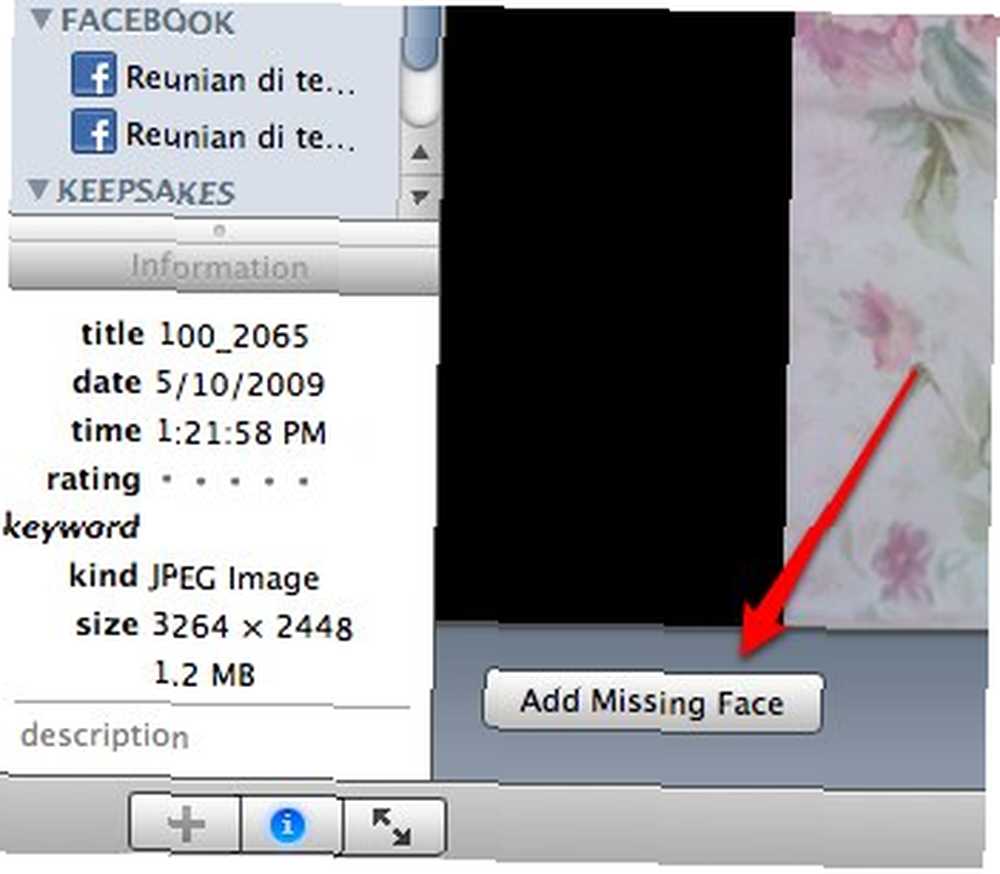
Uvidíte, že se iPhoto bude snažit najít tváře uvnitř obrázku. Kolem obličejů se značkou se objeví čtverec “bezejmený” pod tím.
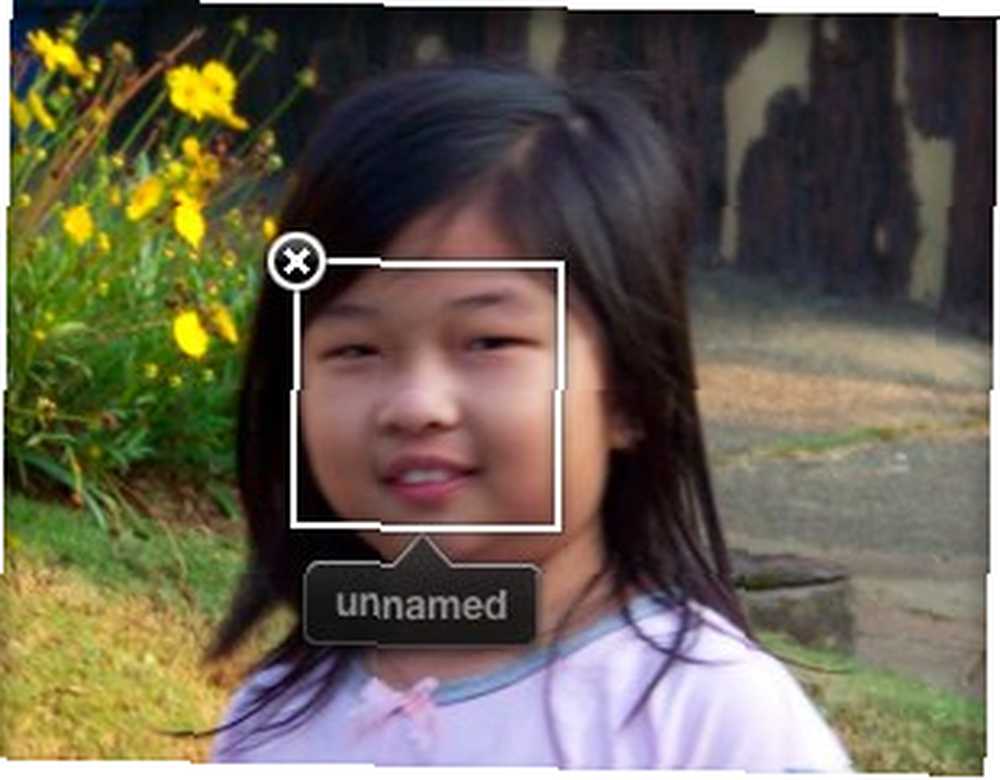
Jediné, co musíte udělat, je poklepat na značku a nahradit ji “bezejmený” se jménem této osoby.
Opakujte postup pro ostatní “bezejmený” tagy a můžete to udělat i pro další obrázky s tvářemi různých lidí.
Od této chvíle bude všechno snazší, protože iPhoto vám pomůže tím, že se pokusí rozpoznat stejné tváře, které byly předtím označeny. Pokud vyberete fotografii s dříve označenou osobou, iPhoto vás požádá o potvrzení jména.
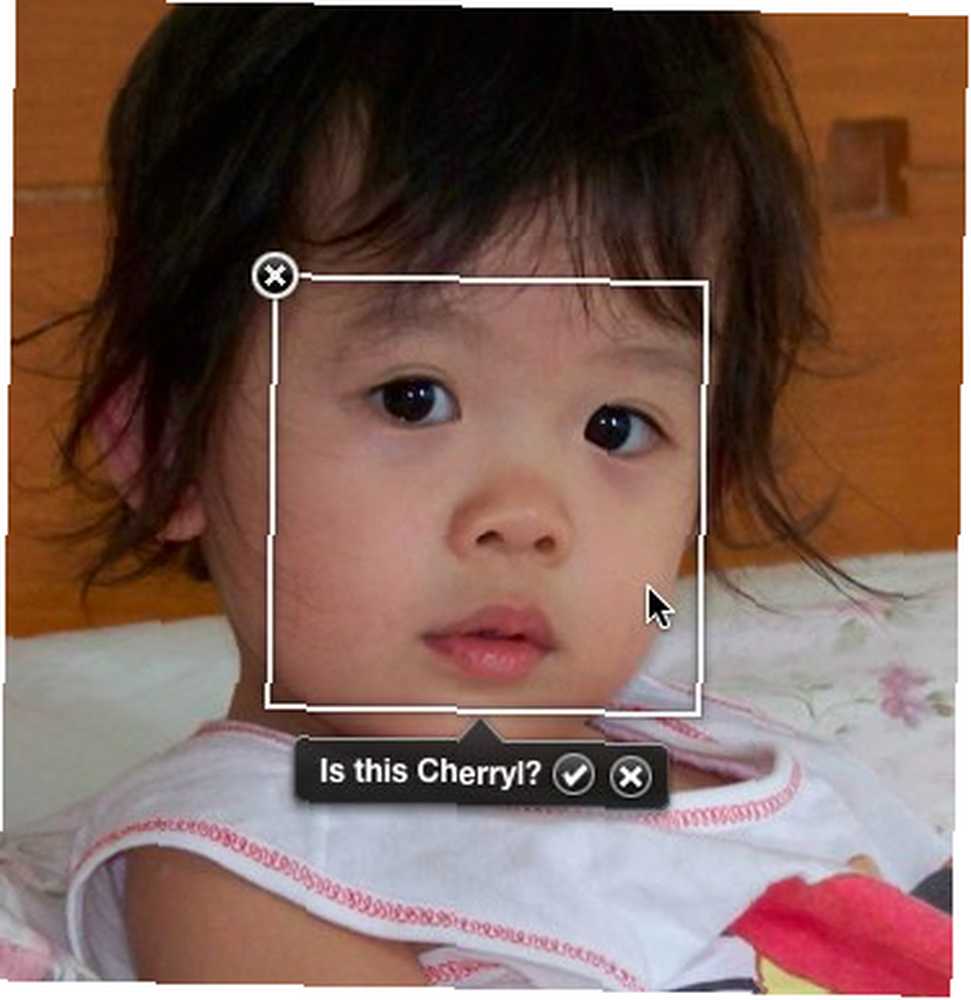
Klepnutím na zaškrtávací políčko potvrďte nebo křížkem sdělte iPhoto, že název je nesprávný.
Žádný stroj však nemůže nahradit lidskou schopnost rozpoznávat tváře. Funkce Faces v iPhoto je opravdu úžasná, ale stále dělá hloupé chyby sem a tam. Jednou si myslel, že šaty mé malé dcery jsou tváří.
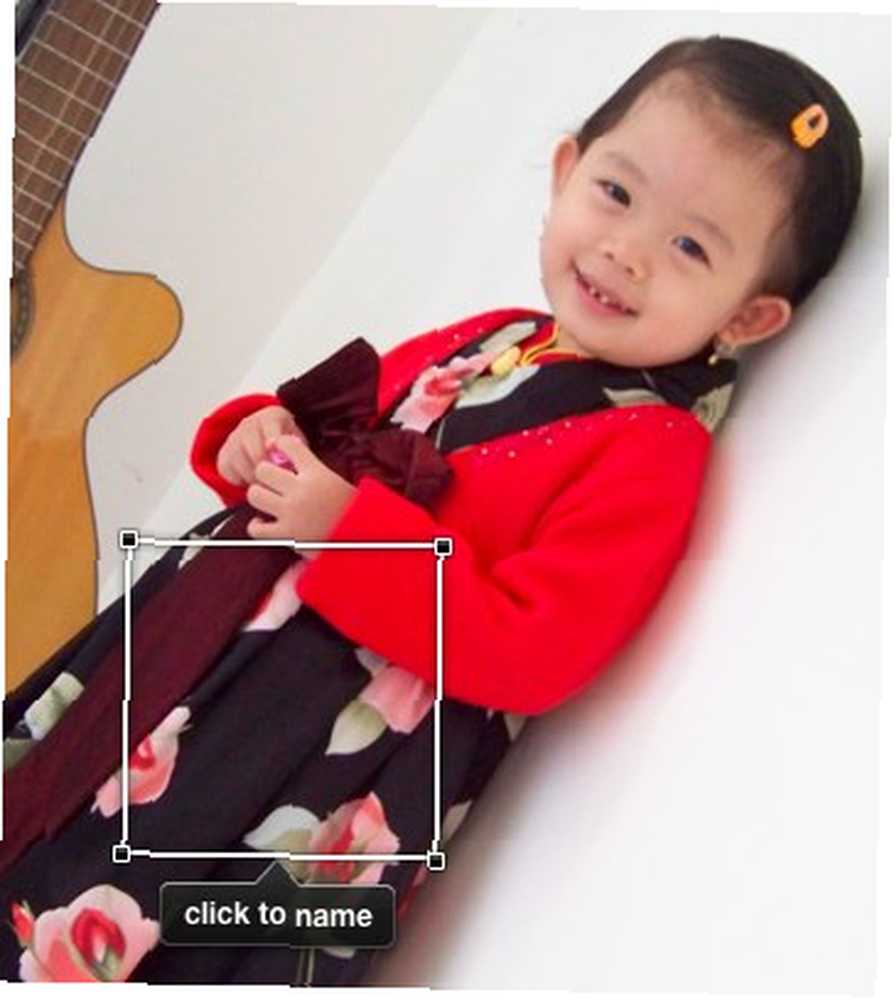
Hromadné pojmenování tváří
Máte-li tisíce obrázků, je možné, že byste právě teď setírali studený pot a přemýšleli o přejmenování tváří tisícekrát. Nemusíte se však bát, protože iPhoto vám nabízí způsob, jak to udělat téměř automaticky. Téměř, ale stále lépe, než to udělat ručně jednu fotografii najednou.
Klikněte na “Tváře” na levém podokně a vyberte jednu z tváří zobrazených na pravé straně.
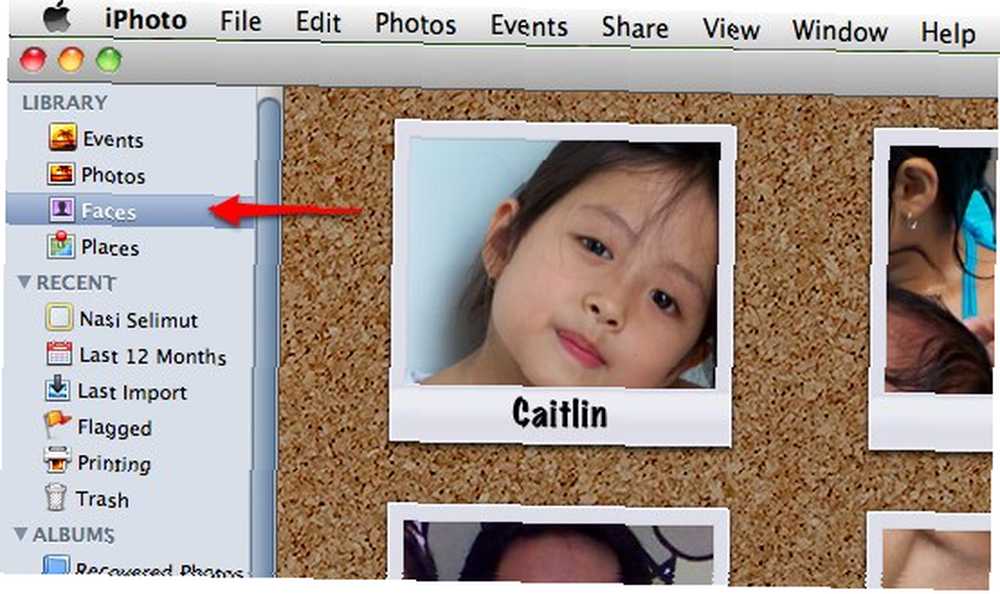
Když jste u toho, můžete upravit celé jméno osoby a přidat e-mailovou adresu ke každé tváři výběrem “Soubor -> Získat informace” nebo Command + I nebo kliknutím na malé “i” ikona v pravém dolním rohu obrázku.
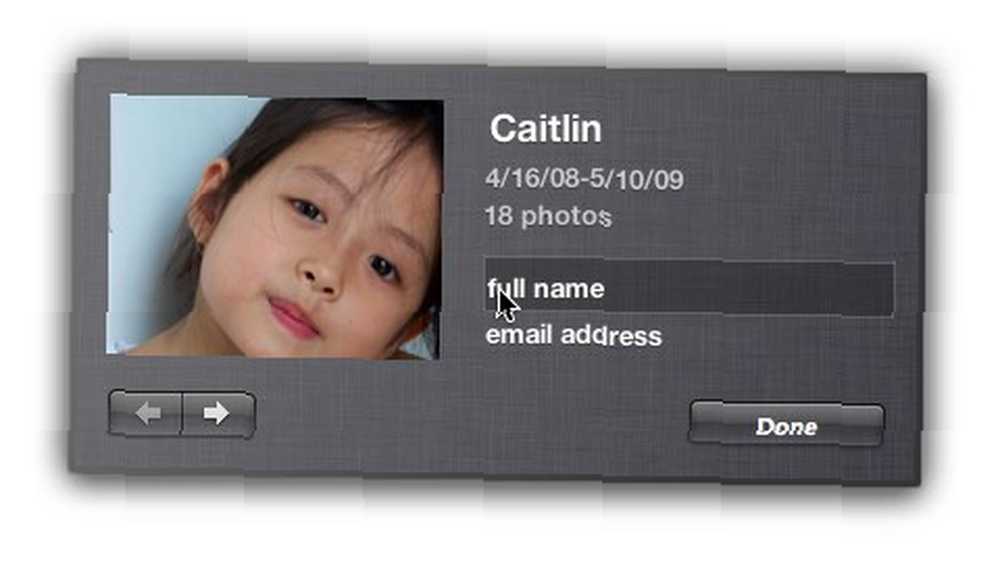
Po výběru osoby se na obrazovce zobrazí všechny fotografie s touto osobou v nich. Pokud se trochu posunete dolů, uvidíte druhou polovinu obrazovky označenou “Tak a tak může být také na fotografiích níže”.
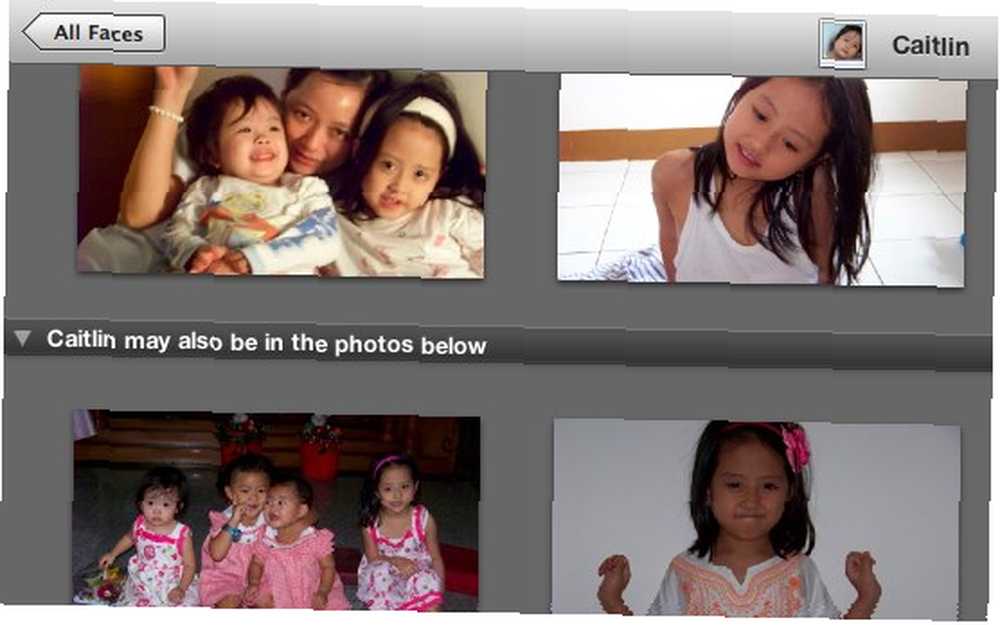
Vyberte zobrazení zblízka a “Potvrďte jméno” z dolní nabídky.
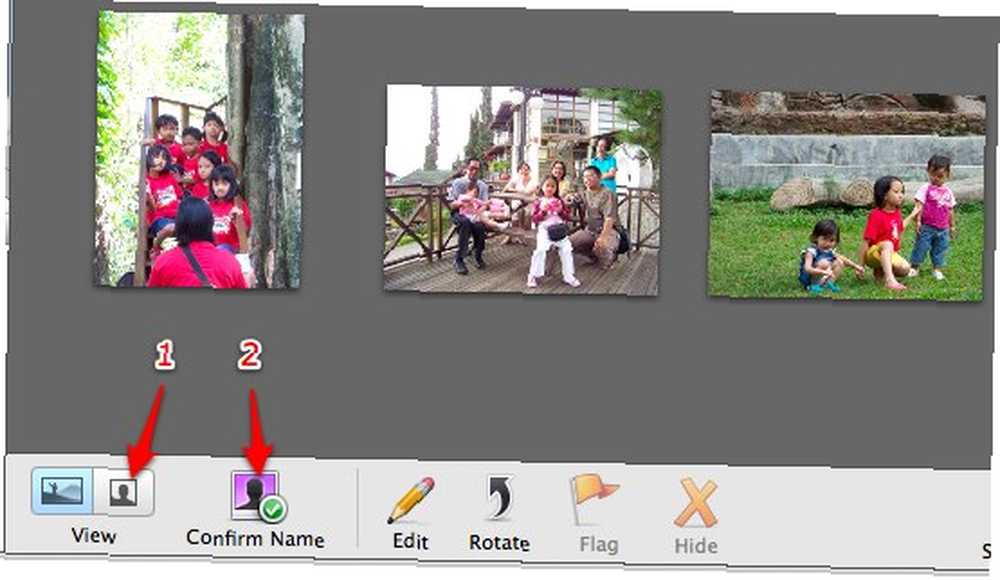
Všechny fotografie se zaměří na možné tváře vybrané osoby. Vaším úkolem je kliknout na každý snímek se správným obrázkem a potvrdit jméno tváří. Velikost pole můžete minimalizovat nebo zvětšit přesunutím posuvníku umístěného v pravé dolní části obrazovky.
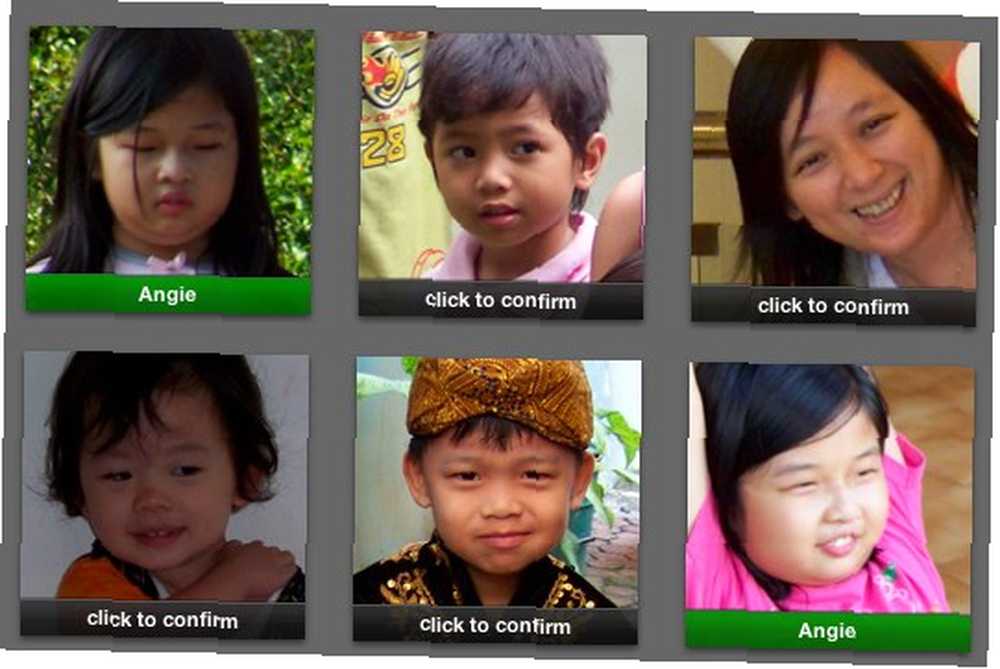
Existují další skvělé schopnosti iPhoto, ale my je uložíme jindy.
Používáte pro správu fotografií iPhoto? Znáte další alternativní aplikace pro správu fotografií pro Mac? Sdílejte pomocí komentářů níže.











